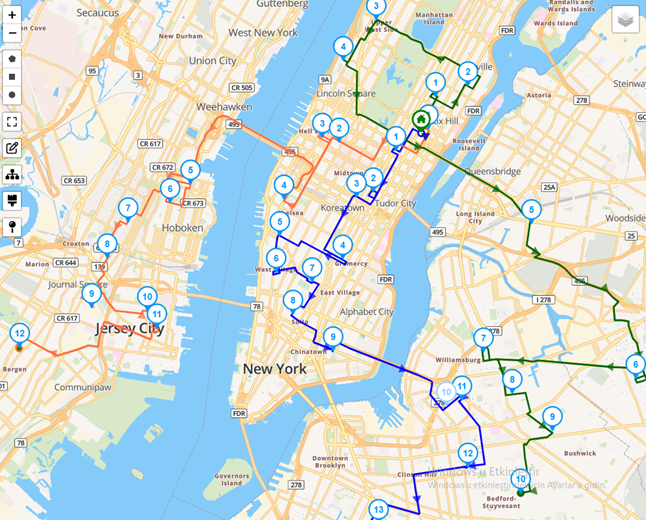A flottaoptimalizálás a járműflotta hatékonyságának, teljesítményének és költséghatékonyságának javítására irányuló stratégiai folyamat. Legyen szó logisztikáról, tömegközlekedésről vagy szolgáltatásnyújtásról, a szervezetek a flottaoptimalizálásra támaszkodnak annak biztosítása érdekében, hogy az erőforrásokat intelligensen használják fel, az útvonalakat hatékonyan tervezzék meg, és a működési költségeket minimalizálják.
A cél az eszközök kihasználásának maximalizálása, az üzemanyag-fogyasztás csökkentése, az állásidő minimalizálása és végső soron az ügyfélszolgálat színvonalának javítása. A szállítási igények növekedésével és a környezetvédelmi előírások szigorodásával a flottaoptimalizálás a fenntartható és versenyképes üzleti tevékenység kritikus elemévé vált.
Ez a blogbejegyzés elmagyarázza, hogyan optimalizálhatja flottáját a Routin Team-ben.
Ha még nem vagy tag, kattints ide egy ingyenes 14 napos próbaverzióért
A folyamat kilenc lépésben valósul meg.
1.Kattintson a bal oldali menüben a Napi tervek lehetőségre.
![]()
2.A Napi tervek képernyőn kattintson az Új napi terv hozzáadása gombra.
![]()
Írja be a terv nevét. Válassza ki a végrehajtás dátumát (Terv dátuma) és az útvonal Kezdési időpontját. Válassza ki azokat a depókat, ahol az útvonalak kezdődnek vagy végződnek. Ezután kattintson a Mentés gombra.

3.A Terv képernyő három részt jelenít meg. A sofőrök a bal oldalon, a megállók középen, a térkép pedig a jobb oldalon látható. A depó helye meg van jelölve a térképen.

4.A depóhoz definiált sofőrök automatikusan hozzáadódnak a tervhez. Új sofőr létrehozásához kattintson a sofőrök szakasz feletti hozzáadás gombra, majd kattintson az Új sofőr létrehozása gombra, és adja meg a sofőrt. (További információkért tekintse meg a "Hogyan hozhatsz létre sofőrt?" című blogbejegyzést). A blogbejegyzésben leírtak szerint hozzáadhat egy járművet a sofőrhöz. Ez segít a jármű kapacitás korlátaival történő tervezésben)

5.Adjon hozzá megállókat (felvételi/leadási helyeket) a sofőrök számára. Ennek többféle módja is van. Címeket egyenként adhat meg, ha beírja a címet (házszám és utca/útvonal neve) a Megállók szakasz feletti Címkeresés mezőbe, és kiválasztja a címet a megadott lehetőségek közül.

A Megálló neve mezőbe beírhatja az ügyfél nevét vagy az épület nevét. A Telefonszám mezőbe beírhatja az ügyfél mobiltelefonszámát. Ez az információ megjelenik a mobilalkalmazásban, amikor a sofőr követi az útvonalat. Ez lehetővé teszi a sofőr számára, hogy szükség esetén felhívja az ügyfelet.
A Rakomány mezőbe beírhatja a csomag méretét. Ily módon lehetővé válik az útvonal optimalizálása a jármű kapacitás korlátaival. Ha megadja a jármű kapacitását (a fentiek szerint) és a megállókhoz tartozó rakományértékeket, az optimalizálási algoritmus figyelembe veszi ezt a két adatot az útvonalak létrehozásakor.
Megadhatja a nyitvatartási időt (Nyitási idő) és a zárási időt (Zárási idő), ha ezen órákon belül meg kell látogatnia a megállót. Az útvonaltervezési algoritmus ezeket az órákat figyelembe véve tervezi meg az útvonalakat, ha a 6. lépésben aktiválja az Időablakok korlátozott optimalizálást.
A Jegyzetek a sofőrnek mezőbe megjegyzéseket fűzhet. Ha beírja ezeket az adatokat, azok megjelennek a sofőr mobilalkalmazásában, a megálló neve mellett. Ha el szeretné menteni ezeket a megálló adatokat a jövőbeni felhasználásra, jelölje be a Hozzáadás a címjegyzékhez mezőt.

Több megálló egyszerre történő feltöltéséhez tekintse meg a blogbejegyzést Hogyan tölthet fel több megállót Excel fájl használatával?
Korábban mentett megállókat is hozzáadhat a címjegyzékből a tervhez lista nézet vagy térkép nézet használatával.

6. Kattintson az Optimalizálás gombra a Tervezés képernyőn
![]()
Válassza ki a Kezdő és a Vég helyszíneket. Ha az útvonal egy gyűjtési útvonal, válassza az Automatikus Kezdő helyszínt és a Depó Vég helyszínt. Ha az útvonal egy szállítási útvonal, válassza a Depó Kezdő helyszínt és az Automatikus Vég helyszínt.
Kattintson a Beállítások gombra, és válassza a Flottaoptimalizálás lehetőséget. Jelölje be a "Járműkapacitás korlátainak aktiválása" mezőt. Ha hozzáadott csomagméret (Rakomány) adatokat a megállókhoz (az 5. lépésben leírtak szerint), és ha meghatározott kapacitásértéket a sofőrök számára (a "Hogyan hozhatsz létre sofőrt?" című blogbejegyzésben leírtak szerint), ez az opció biztosítja, hogy a járműkapacitásokat figyelembe vegyék az útvonal optimalizálásakor.
Jelölje be a "Megállók időablak korlátainak aktiválása" mezőt, ha meghatározta a megállók nyitási és/vagy zárási idejét. Jelölje be a "Munkaidő korlátainak aktiválása" mezőt, és határozzon meg egy munkaidő korlátot, ha szeretné.
Ezután kattintson a Terv optimalizálása gombra az eredmény eléréséhez.

7. Az eredmény megjelenik a térképen és a megállók szakaszban.

8.Kattintson a Küldés gombra, hogy elküldje az útvonalat a sofőröknek. A sofőröknek a küldés lépése előtt le kell tölteniük és be kell jelentkezniük a Routin Team Driver App alkalmazásba. A sofőri alkalmazásba való bejelentkezésről további információkért tekintse meg a "Hogyan használható a sofőri alkalmazás?" című blogbejegyzést.
9. A sofőr haladását a térképen és a megállók szakaszban követheti nyomon.